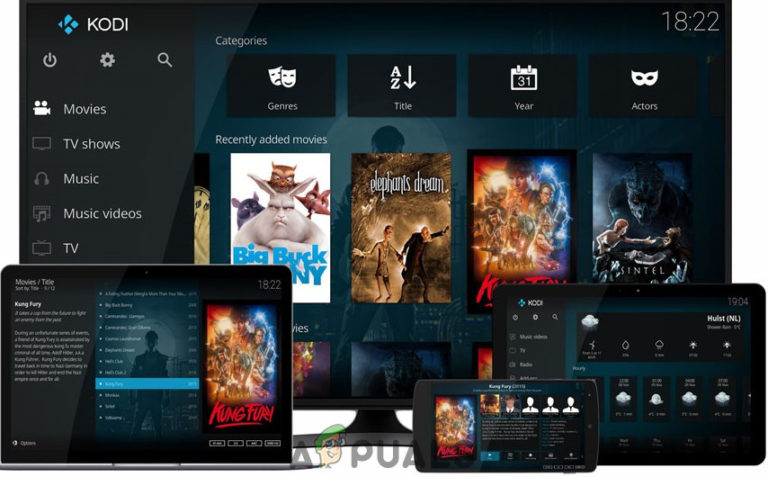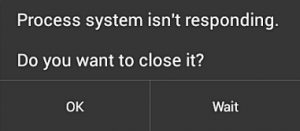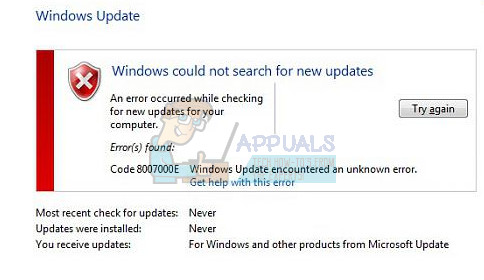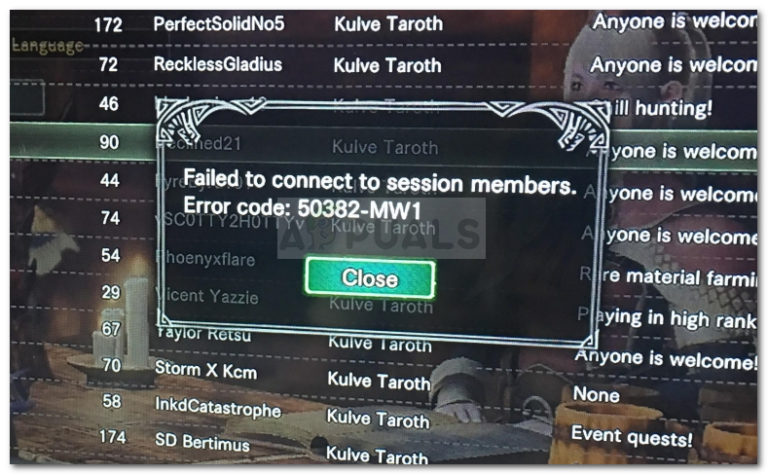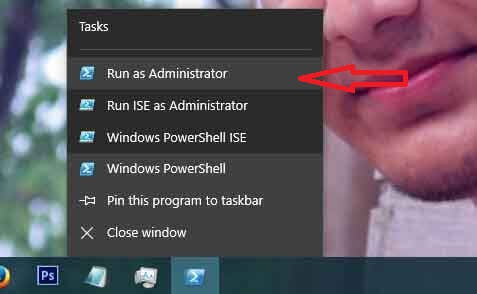Samsung TV Plus App funktioniert nicht? Probieren Sie diese Korrekturen aus
Ihre Samsung TV Plus-Kanäle funktionieren möglicherweise nicht, wenn der Cache des Samsung TV beschädigt ist. Darüber hinaus können auch beschädigte Netzwerkeinstellungen oder veraltete Firmware des Fernsehers das vorliegende Problem verursachen. Das Problem tritt auf, wenn ein Benutzer versucht, einen Samsung TV Plus-Kanal auf seinem Fernseher anzusehen, der Kanal jedoch nicht angezeigt wird oder ein leerer Bildschirm angezeigt wird. Manchmal wird der folgende Fehlertyp angezeigt:
Bei der Wiedergabe des TV PLUS-Kanals ist ein Problem aufgetreten. Überprüfen Sie Ihre Netzwerkeinstellungen oder versuchen Sie es später erneut
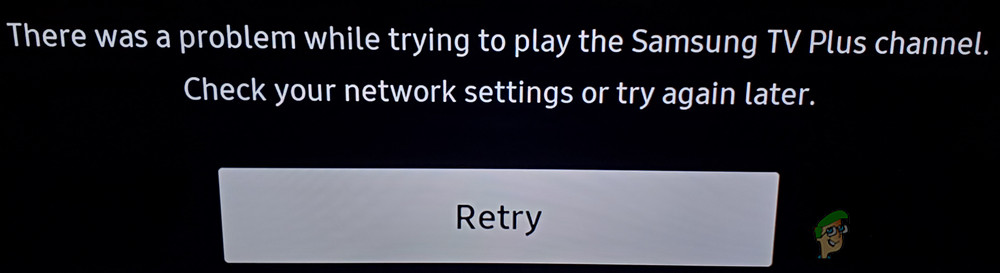 Samsung TV Plus funktioniert nicht
Samsung TV Plus funktioniert nicht
Sie können Ihr Samsung TV Plus zum Laufen bringen, indem Sie die unten beschriebenen Lösungen ausprobieren, aber stellen Sie vorher sicher, dass Ihr Netzwerk einwandfrei funktioniert, oder versuchen Sie es mit einem anderen Netzwerk mit Ihrem Samsung TV. Wenn Sie eine Netzwerkschutzanwendung (wie Pi-Hole) verwenden, prüfen Sie, ob die Whitelist der Samsung TV Plus-Adressen in der Anwendung das Problem löst.
Schalten Sie den Samsung-Fernseher aus und wieder ein
Eine vorübergehende Fehlfunktion des Samsung-Fernsehgeräts kann dazu führen, dass das Samsung-Fernsehgerät nicht mehr funktioniert, und das Ein- und Ausschalten Ihres Samsung-Fernsehgeräts kann das Problem lösen.
- Schalten Sie Ihr Samsung-Fernsehgerät aus und trennen Sie es von der Stromquelle.
 Trennen Sie Ihr Fernsehgerät von der Stromquelle
Trennen Sie Ihr Fernsehgerät von der Stromquelle - Warten Sie nun 5 Minuten und schließen Sie den Fernseher dann wieder an die Stromquelle an.
- Schalten Sie dann den Fernseher ein und prüfen Sie, ob das TV Plus-Problem behoben ist.
- Wenn das Problem weiterhin besteht, öffnen Sie einen Samsung TV Plus-Kanal (obwohl leer) auf dem Fernseher und halten Sie die Ein-/Aus-Taste auf der Fernbedienung gedrückt.
- Wenn der Fernseher jetzt neu startet und das Samsung-Logo auf dem Bildschirm erscheint, halten Sie die Ein-/Aus-Taste der Fernbedienung los und prüfen Sie, ob das Samsung TV Plus einwandfrei funktioniert.
Löschen Sie den TV-Cache
Der beschädigte Cache des Samsung TV kann dazu führen, dass Samsung TV Plus nicht funktioniert, und das Löschen des Cache des Fernsehers kann das Problem lösen.
- Starten Sie die Einstellungen des Samsung-Fernsehers und öffnen Sie den TV-Geräte-Manager.
 Öffnen Sie den TV-Geräte-Manager in den Samsung TV-Einstellungen
Öffnen Sie den TV-Geräte-Manager in den Samsung TV-Einstellungen - Bereinigen Sie dann den Cache des Fernsehers, schließen Sie laufende Apps, führen Sie einen Speicherschub durch und geben Sie Speicherplatz frei, indem Sie auf die entsprechenden Schaltflächen klicken.
 Cache bereinigen und Memory Boost des Samsung TV durchführen
Cache bereinigen und Memory Boost des Samsung TV durchführen - Überprüfen Sie nach Abschluss des Reinigungsvorgangs, ob das Samsung TV Plus ordnungsgemäß funktioniert.
Verwenden Sie das Google-DNS
Das Samsung TV Plus funktioniert möglicherweise nicht, wenn der DNS Ihres ISP die Samsung TV Plus-Serveradressen nicht auflösen kann. In diesem Zusammenhang kann die Konfiguration Ihres Fernsehers für die Verwendung des Google-DNS das Problem lösen.
- Starten Sie das Einstellungsmenü Ihres Samsung-Fernsehers und gehen Sie zur Registerkarte Netzwerk.
- Wählen Sie nun Netzwerkstatus und wählen Sie die Schaltfläche IP-Einstellungen.
 Öffnen Sie die IP-Einstellungen in den Einstellungen von Samsung TV
Öffnen Sie die IP-Einstellungen in den Einstellungen von Samsung TV - Öffnen Sie dann die DNS-Einstellungen und wählen Sie Manuell eingeben.
 Geben Sie die DNS-Werte des Samsung TV manuell ein
Geben Sie die DNS-Werte des Samsung TV manuell ein - Geben Sie nun Folgendes ein:8.8.8.8
 Geben Sie die Werte des Google-DNS-Servers in den Samsung TV-Einstellungen ein
Geben Sie die Werte des Google-DNS-Servers in den Samsung TV-Einstellungen ein - Wenden Sie dann Ihre Änderungen an und schalten Sie den Samsung-Fernseher aus.
- Warten Sie 1 Minute und schalten Sie dann den Fernseher ein, um zu prüfen, ob Samsung TV Plus einwandfrei funktioniert.
- Wenn das Problem weiterhin besteht, prüfen Sie, ob das Zurücksetzen des DNS auf „Automatisch beziehen“ das vorliegende Problem löst.
 Stellen Sie den DNS-Server in den DNS-Einstellungen Ihres Samsung-Fernsehers auf Automatisch ein
Stellen Sie den DNS-Server in den DNS-Einstellungen Ihres Samsung-Fernsehers auf Automatisch ein
Aktualisieren Sie die Firmware Ihres Samsung-Fernsehers
Die veraltete Firmware Ihres Samsung-Fernsehers kann dazu führen, dass Samsung TV Plus nicht mehr funktioniert, da dies zu Inkompatibilität mit anderen Geräten/Modulen führen kann und die Aktualisierung der Firmware Ihres Samsung-Fernsehers das Problem möglicherweise lösen kann.
- Starten Sie die Einstellungen Ihres Fernsehers und wählen Sie Support.
- Öffnen Sie nun Software Update und wählen Sie im rechten Bereich Jetzt aktualisieren.
 Öffnen Sie die Softwareaktualisierung von Samsung TV
Öffnen Sie die Softwareaktualisierung von Samsung TV - Wenn Updates verfügbar sind, lassen Sie sie herunterladen und installieren.
 Wählen Sie Jetzt aktualisieren für Samsung TV
Wählen Sie Jetzt aktualisieren für Samsung TV - Sobald die Updates installiert sind, starten Sie Ihr Samsung-Fernsehgerät neu und prüfen Sie, ob die TV Plus-App einwandfrei funktioniert.
Wenn das Update mit Wi-Fi fehlschlägt, überprüfen Sie, ob das Update mit einem Ethernet-Kabel das Problem löst.
Führen Sie einen Smart Hub-Verbindungstest durch
Das Samsung TV Plus funktioniert möglicherweise nicht, wenn die Verbindung zu seinen Servern nicht hergestellt werden kann, und die Durchführung eines Smart Hub-Verbindungstests kann das Problem lösen (da die Verbindung wiederhergestellt wird).
- Starten Sie die Einstellungen Ihres Samsung-Fernsehers und gehen Sie zur Registerkarte Support.
- Öffnen Sie nun die Selbstdiagnose und wählen Sie Smart Hub-Verbindungstest.
- Warten Sie dann, bis der Testvorgang abgeschlossen ist, und prüfen Sie anschließend, ob das Samsung TV Plus einwandfrei funktioniert.
 Starten Sie den Smart Hub-Verbindungstest
Starten Sie den Smart Hub-Verbindungstest
Deaktivieren Sie IPv6 in den TV-Einstellungen
Das Samsung TV Plus funktioniert möglicherweise nicht, wenn Ihr Fernseher versucht, das IPv6-Protokoll zu verwenden, Ihr Netzwerk jedoch Probleme bei der Verwendung des IPv6-Protokolls hat. In diesem Zusammenhang kann das Deaktivieren von IPv6 in den Einstellungen Ihres Fernsehers das Problem lösen.
- Starten Sie die Einstellungen Ihres Samsung-Fernsehers und öffnen Sie Allgemein.
 Öffnen Sie Allgemein in den Samsung TV-Einstellungen
Öffnen Sie Allgemein in den Samsung TV-Einstellungen - Wählen Sie nun Netzwerk und öffnen Sie die Experteneinstellungen.
 Öffnen Sie Netzwerk in Allgemein in den Samsung TV-Einstellungen
Öffnen Sie Netzwerk in Allgemein in den Samsung TV-Einstellungen - Deaktivieren Sie dann das IPv6-Protokoll und prüfen Sie, ob das Samsung TV Plus-Problem behoben ist.
 Deaktivieren Sie IPv6 in den Experteneinstellungen des Samsung-Fernsehers
Deaktivieren Sie IPv6 in den Experteneinstellungen des Samsung-Fernsehers
Bearbeiten Sie die Datums- und Zeiteinstellungen Ihres Fernsehgeräts
Das Samsung TV Plus funktioniert möglicherweise nicht, wenn die Datums- und Uhrzeiteinstellungen Ihres Fernsehgeräts nicht richtig konfiguriert sind. In diesem Zusammenhang kann das Bearbeiten der Datums-/Uhrzeiteinstellungen Ihres Fernsehgeräts das Problem lösen.
- Starten Sie die Einstellungen Ihres Samsung-Fernsehers und gehen Sie zur Registerkarte Allgemein.
- Öffnen Sie nun den System Manager und wählen Sie Zeit.
 Öffnen Sie den System-Manager in den allgemeinen Einstellungen von Samsung TV
Öffnen Sie den System-Manager in den allgemeinen Einstellungen von Samsung TV - Öffnen Sie dann Uhr und stellen Sie den Uhrmodus auf Manuell ein.
 Öffnen Sie die Uhr auf der Registerkarte „Zeit“ von Samsung TV
Öffnen Sie die Uhr auf der Registerkarte „Zeit“ von Samsung TV - Stellen Sie nun das korrekte Datum und die Uhrzeit Ihres Fernsehers ein.
 Stellen Sie Datum und Uhrzeit manuell in den Samsung TV-Einstellungen ein
Stellen Sie Datum und Uhrzeit manuell in den Samsung TV-Einstellungen ein - Überprüfen Sie dann, ob das Samsung TV Plus einwandfrei funktioniert.
- Wenn das Problem weiterhin besteht, öffnen Sie den System-Manager des Samsung-Fernsehgeräts (Schritte 1 bis 2) und wählen Sie Sprache aus.
- Stellen Sie nun sicher, dass Ihre gewünschte Sprache ausgewählt ist (falls sie bereits ausgewählt ist, wählen Sie sie erneut aus).
- Setzen Sie dann den Uhrmodus auf Automatisch zurück und prüfen Sie, ob das Samsung TV Plus-Problem behoben ist.
Setzen Sie die Netzwerkeinstellungen des Samsung-Fernsehers zurück
Die beschädigten Netzwerkeinstellungen des Samsung-Fernsehgeräts können das diskutierte Samsung TV Plus-Problem verursachen, und das Zurücksetzen der Netzwerkeinstellungen Ihres Fernsehgeräts kann das Problem lösen.
- Starten Sie die Einstellungen Ihres Samsung-Fernsehers und gehen Sie zur Registerkarte Allgemein.
- Öffnen Sie dann Netzwerk und wählen Sie Netzwerk zurücksetzen.
 Setzen Sie die Netzwerkeinstellungen des Samsung-Fernsehers zurück
Setzen Sie die Netzwerkeinstellungen des Samsung-Fernsehers zurück - Bestätigen Sie nun das Zurücksetzen des Netzwerks und warten Sie, bis der Rücksetzvorgang abgeschlossen ist.
- Verbinden Sie dann Ihren Fernseher mit einem Netzwerk und prüfen Sie, ob das Problem mit der TV Plus-App behoben ist.
Wenn das Problem weiterhin besteht, überprüfen Sie, ob die Verwendung eines kabelgebundenen Netzwerks das TV Plus-Problem löst.
Setzen Sie Samsung Smart Hub auf die Standardeinstellungen zurück
Die beschädigte Installation von Samsung Smart Hub (mit der Sie Apps von Drittanbietern auf Ihren Fernseher laden können) kann dazu führen, dass Samsung TV Plus nicht funktioniert, und das Zurücksetzen von Samsung Smart Hub kann das TV Plus-Problem lösen. Stellen Sie vor dem Umzug sicher, dass Sie wichtige TV-Informationen (z. B. Anmeldungen von Apps) und Daten sichern.
- Starten Sie die Einstellungen Ihres Samsung-Fernsehers und gehen Sie zur Registerkarte Support.
- Öffnen Sie nun Device Care und wählen Sie Self Diagnostics.
- Wählen Sie dann Smart Hub zurücksetzen und geben Sie die PIN Ihres Fernsehers ein, wenn Sie dazu aufgefordert werden.
 Setzen Sie Smart Hub des Samsung-Fernsehers auf die Standardeinstellungen zurück
Setzen Sie Smart Hub des Samsung-Fernsehers auf die Standardeinstellungen zurück - Sobald der Reset-Vorgang abgeschlossen ist, richten Sie ihn ein und prüfen Sie, ob das Samsung TV Plus normal funktioniert.
Führen Sie den Factory Reset des Samsung TV durch
Das Samsung TV Plus-Problem kann auftreten, wenn die Firmware des Samsung-Fernsehgeräts beschädigt ist. In diesem Fall kann das Zurücksetzen des Samsung-Fernsehers auf die Werkseinstellungen das Problem lösen. Bevor Sie fortfahren, stellen Sie sicher, dass Sie die wichtigsten TV-Informationen und -Daten sichern (z. B. Anmeldedaten für Apps usw.).
- Starten Sie die Einstellungen Ihres Samsung-Fernsehers und navigieren Sie zur Registerkarte Support.
- Öffnen Sie nun die Selbstdiagnose und wählen Sie Zurücksetzen. Wenn die Option „Zurücksetzen“ auf der Registerkarte „Selbstdiagnose“ nicht verfügbar ist, überprüfen Sie die Registerkarte „Allgemein“.
 Setzen Sie Samsung TV auf die Standardeinstellungen zurück
Setzen Sie Samsung TV auf die Standardeinstellungen zurück - Bestätigen Sie dann das Zurücksetzen des Fernsehers und richten Sie den Fernseher anschließend ein, um zu überprüfen, ob der TV Plus einwandfrei funktioniert.
Wenn das Problem weiterhin besteht, prüfen Sie, ob die Einstellung des Antennentyps auf Terrestrisch (rechts neben der Kanalliste) das Problem löst.
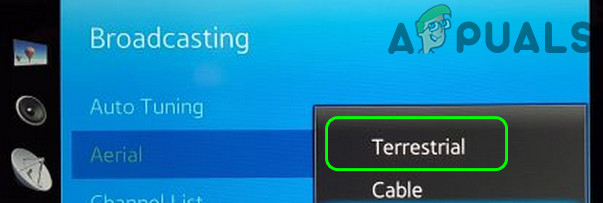 Stellen Sie den Antennentyp für Samsung TV auf Terrestrisch ein
Stellen Sie den Antennentyp für Samsung TV auf Terrestrisch ein

 Trennen Sie Ihr Fernsehgerät von der Stromquelle
Trennen Sie Ihr Fernsehgerät von der Stromquelle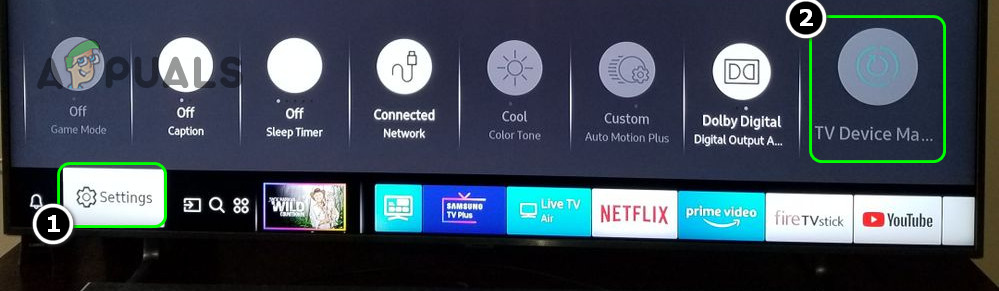 Öffnen Sie den TV-Geräte-Manager in den Samsung TV-Einstellungen
Öffnen Sie den TV-Geräte-Manager in den Samsung TV-Einstellungen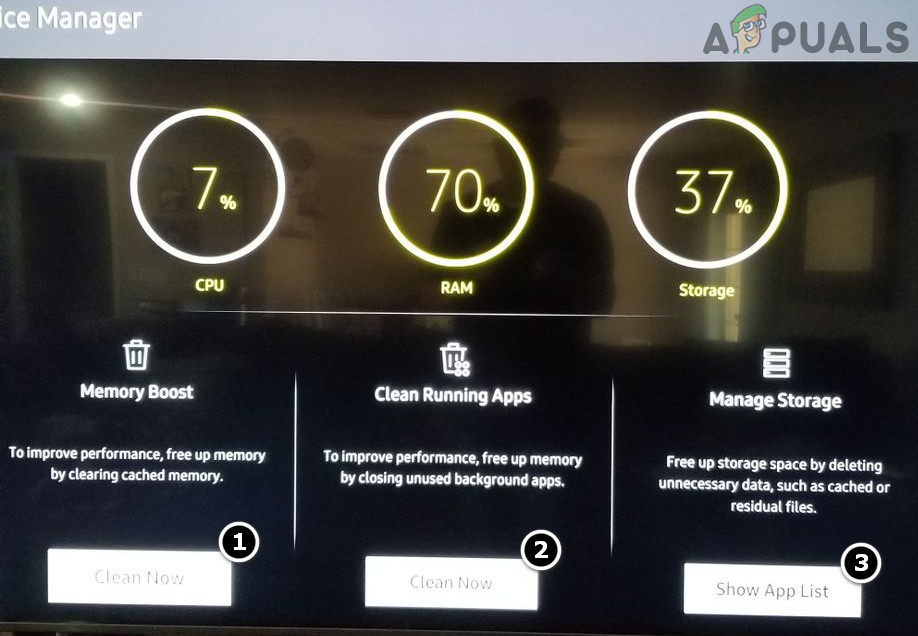 Cache bereinigen und Memory Boost des Samsung TV durchführen
Cache bereinigen und Memory Boost des Samsung TV durchführen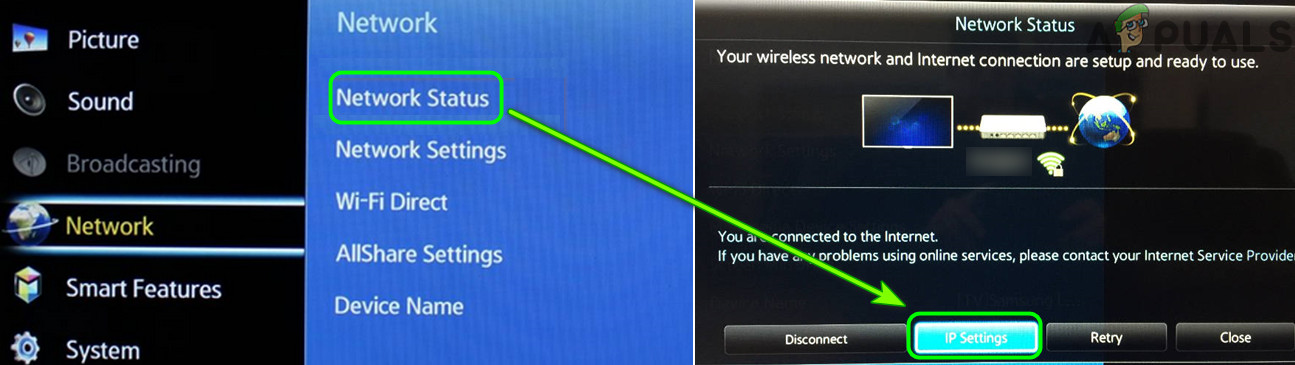 Öffnen Sie die IP-Einstellungen in den Einstellungen von Samsung TV
Öffnen Sie die IP-Einstellungen in den Einstellungen von Samsung TV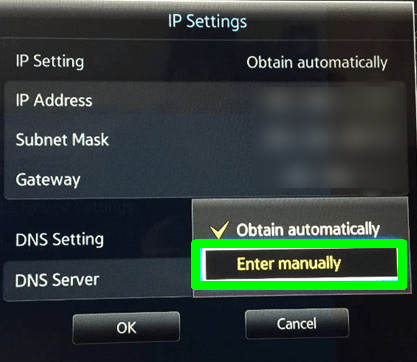 Geben Sie die DNS-Werte des Samsung TV manuell ein
Geben Sie die DNS-Werte des Samsung TV manuell ein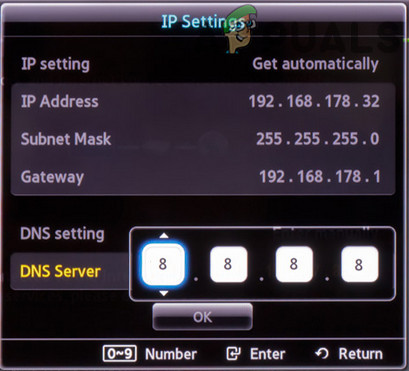 Geben Sie die Werte des Google-DNS-Servers in den Samsung TV-Einstellungen ein
Geben Sie die Werte des Google-DNS-Servers in den Samsung TV-Einstellungen ein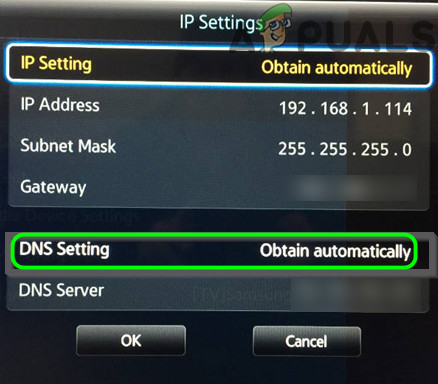 Stellen Sie den DNS-Server in den DNS-Einstellungen Ihres Samsung-Fernsehers auf Automatisch ein
Stellen Sie den DNS-Server in den DNS-Einstellungen Ihres Samsung-Fernsehers auf Automatisch ein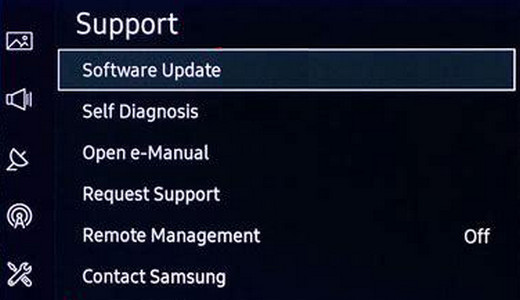 Öffnen Sie die Softwareaktualisierung von Samsung TV
Öffnen Sie die Softwareaktualisierung von Samsung TV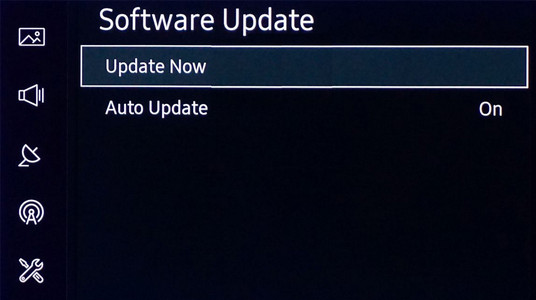 Wählen Sie Jetzt aktualisieren für Samsung TV
Wählen Sie Jetzt aktualisieren für Samsung TV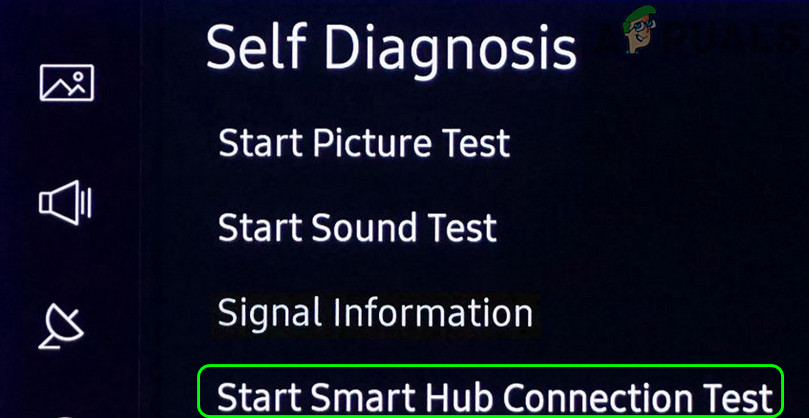 Starten Sie den Smart Hub-Verbindungstest
Starten Sie den Smart Hub-Verbindungstest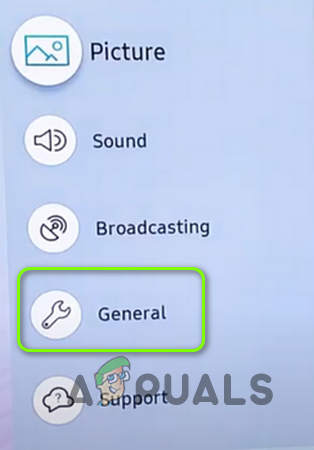 Öffnen Sie Allgemein in den Samsung TV-Einstellungen
Öffnen Sie Allgemein in den Samsung TV-Einstellungen Öffnen Sie Netzwerk in Allgemein in den Samsung TV-Einstellungen
Öffnen Sie Netzwerk in Allgemein in den Samsung TV-Einstellungen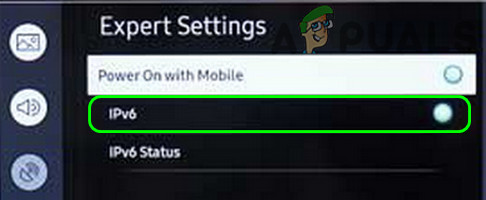 Deaktivieren Sie IPv6 in den Experteneinstellungen des Samsung-Fernsehers
Deaktivieren Sie IPv6 in den Experteneinstellungen des Samsung-Fernsehers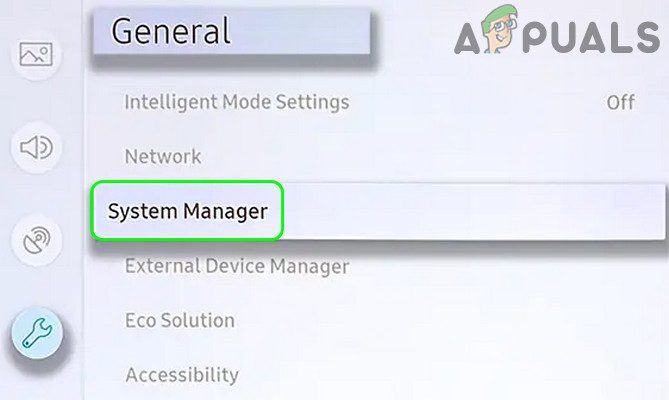 Öffnen Sie den System-Manager in den allgemeinen Einstellungen von Samsung TV
Öffnen Sie den System-Manager in den allgemeinen Einstellungen von Samsung TV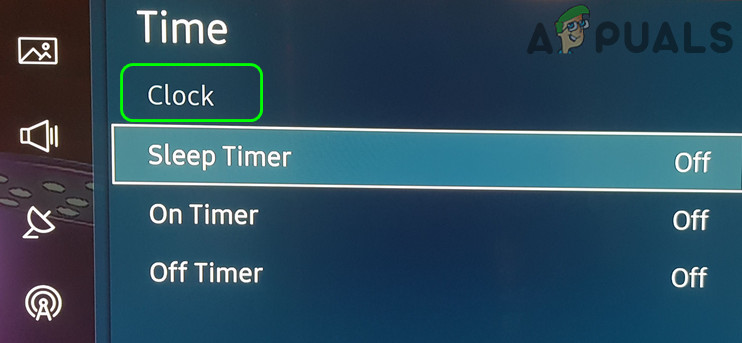 Öffnen Sie die Uhr auf der Registerkarte „Zeit“ von Samsung TV
Öffnen Sie die Uhr auf der Registerkarte „Zeit“ von Samsung TV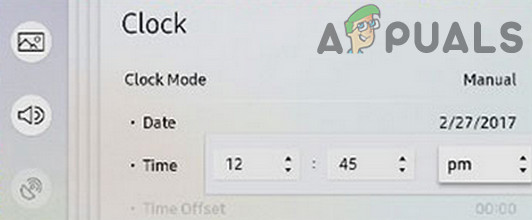 Stellen Sie Datum und Uhrzeit manuell in den Samsung TV-Einstellungen ein
Stellen Sie Datum und Uhrzeit manuell in den Samsung TV-Einstellungen ein Setzen Sie die Netzwerkeinstellungen des Samsung-Fernsehers zurück
Setzen Sie die Netzwerkeinstellungen des Samsung-Fernsehers zurück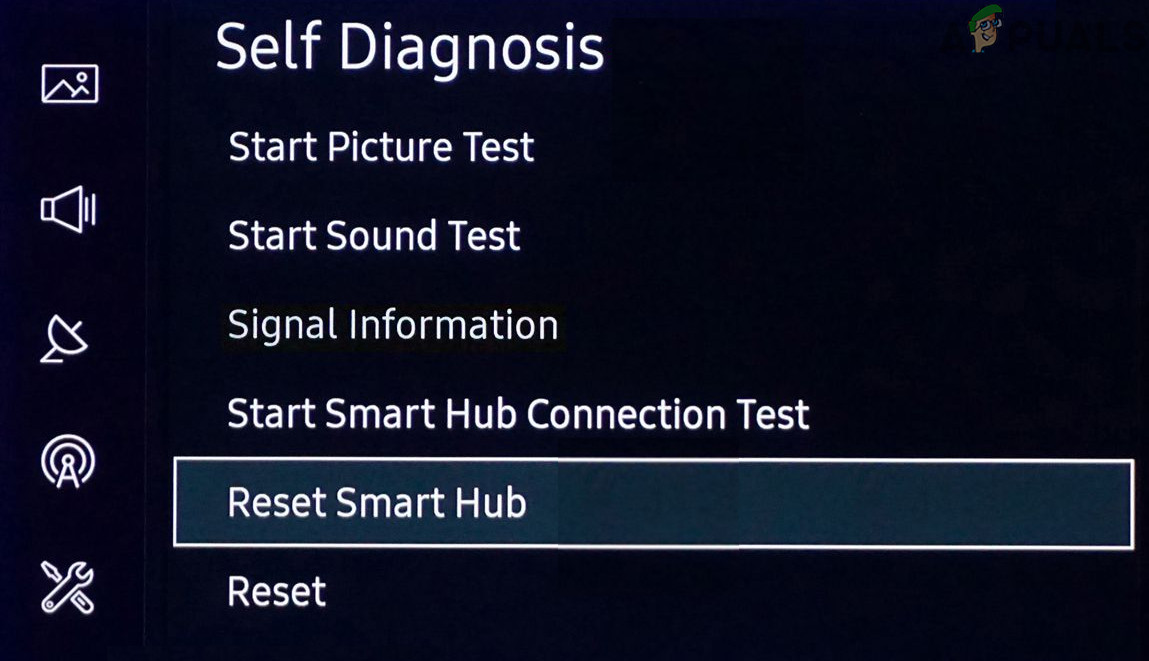 Setzen Sie Smart Hub des Samsung-Fernsehers auf die Standardeinstellungen zurück
Setzen Sie Smart Hub des Samsung-Fernsehers auf die Standardeinstellungen zurück Setzen Sie Samsung TV auf die Standardeinstellungen zurück
Setzen Sie Samsung TV auf die Standardeinstellungen zurück